win7更改默认字体与默认窗口颜色方法图解
番茄系统家园 · 2021-07-27 21:37:31
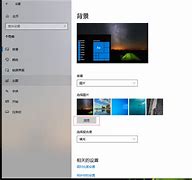
win7更改默认字体与默认颜色方法图解
不知道是不是所有人都知道win7窗口样式和字体是可以更改的?小编之前虽然知道,也见别人用过,只是小编比较古板,一直都没有动过。闲来无事自己改立玩玩,在这里跟大家分享下。如果你跟我一样一直都是用的系统老样式,如果你已经厌烦了,看不下去了,那么跟着我一起给系统换个样儿吧!
步骤/方法
1、桌面右键鼠标,找到个性化并打开
2、在个性化窗口中找到并打开“窗口颜色”
3、窗口演示和外观中可以更改窗口、开始、任务栏的颜色,让电脑桌面给舒服起来
4、选择高级外观设置,弹出窗口,在项目中选择已选定的项目
5、下面就可以改字体,还有字体的颜色、大小
6、然后点击“应用”,等待……
7、颜色恢复后点确认就可以的了,我们看看是不是变了字体
8、这只是改一种字体而已,微软里字体分几种的,所以还要改别的,方法也是像刚才那样的,分别对不同的项目改为同一种字体或你喜欢的字体。
9、上面说的是用win7系统改的,但系统改的字体有的是改不了的,下面介绍一个用软件改的,只要一键就可以改字体的。《魔方》,下载安装新版魔方后,进入美化大师就可以了
免责声明: 凡标注转载/编译字样内容并非本站原创,转载目的在于传递更多信息,并不代表本网赞同其观点和对其真实性负责。如果你觉得本文好,欢迎推荐给朋友阅读;本文链接: https://m.nndssk.com/post/20020.html。猜你喜欢
最新应用
热门应用





















